今天给大家介绍一下怎么在win10电脑中创建wifi热点的具体操作步骤。
-
1. 首先打开电脑,进入桌面,点击左下角的【开始】图标,在打开的菜单中,点击左下方的齿轮图标,进入【设置】
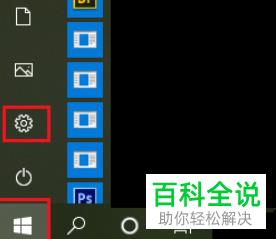
-
2. 如图,在打开的设置页面,找到【网络和Internet】选项,打开
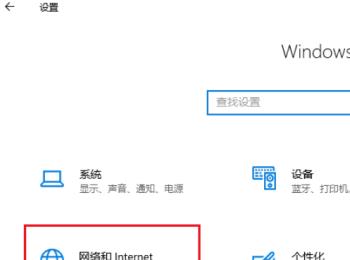
-
3. 进入网络和Internet设置页面后,点击左侧下方的【移动热点】选项
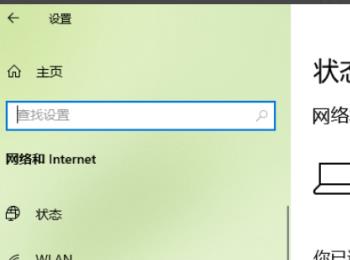
-
4. 在右侧打开的页面,点选上【WLAN】选项,然后点击下方的【编辑】按钮
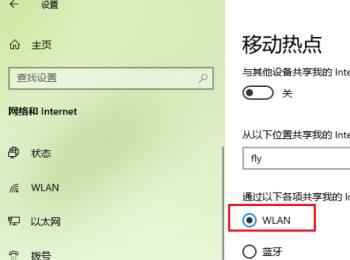
-
5. 在弹出的编辑网络信息页面,设置网络名称和网络密码等信息,点击右下角的【保存】按钮。
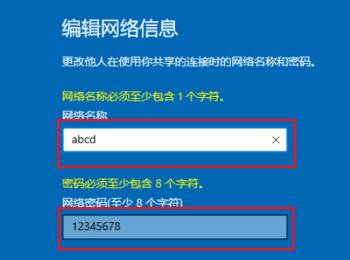
-
6. 最后,将设置页面上【移动热点】下方的开关打开即可创建完成。
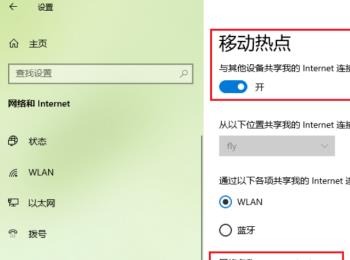
-
以上就是怎么在win10电脑中创建wifi热点的具体操作步骤。
